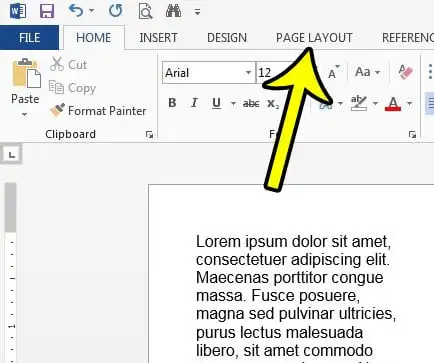Određene vrste dokumenata zahtijevaju stupce. To su često stvari poput periodičnih članaka ili biltena, ali to je vrsta formata koju možete jednostavno izraditi u Microsoft Wordu. Međutim, prema zadanim postavkama između ovih stupaca neće biti redaka, što bi vas moglo natjerati da se zapitate kako umetnuti redove između stupaca u Wordu.
Dok zadani izgled novog dokumenta u Microsoft Wordu ispunjava cijelu širinu stranice dok upisujete i dodajete sadržaj, mogu se pojaviti neke situacije u kojima ćete morati dodati stupce u dokument.
Ali nakon što formatirate dokument sa stupcima, možete primijetiti da se dokument čini teškim za čitanje jer se vaše oči prirodno pomiču s lijeva na desno tijekom čitanja. Jedan od načina da se u tome pomogne je postavljanje linija između stupaca.
Kako umetnuti okomitu liniju između stupaca u programu Microsoft Word
- Otvorite svoj dokument.
- Pritisnite karticu Izgled stranica .
- Pronaći stupaca , Zatim Više stupaca .
- Označite okvir pored linija između , zatim dodirnite u redu .
Naš vodič se nastavlja u nastavku s više informacija o dodavanju redaka između stupaca u programu Microsoft Word, uključujući slike ovih koraka.
Kako prikazati punu liniju između stupaca u Word dokumentu (Vodič za slike)
Koraci u ovom članku implementirani su u Microsoft Word 2013, ali su slični iu većini drugih verzija Worda. Imajte na umu da ovaj vodič pretpostavlja da dokument već sadrži stupce. Ako ne, možete oblikovati svoj dokument sa stupcima tako da kliknete karticu Izgled stranice, kliknete gumb Stupci, a zatim odaberete željeni broj stupaca.
Korak 1: Otvorite dokument u programu Microsoft Word.
Korak 2: Odaberite karticu Izgled stranica Na vrhu prozora.
Korak 3: Kliknite na gumb stupaca , zatim odaberite opciju Više stupaca .
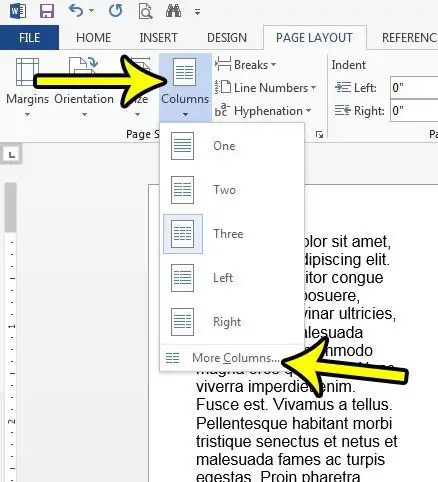
Korak 4: Označite okvir s lijeve strane linija između , zatim kliknite gumb u redu .
Kada je u potvrdnom okviru postavljena kvačica, stupce će oblikovati okomitom linijom između prvog i drugog stupca te dodatnim stupcima od te točke nadalje.
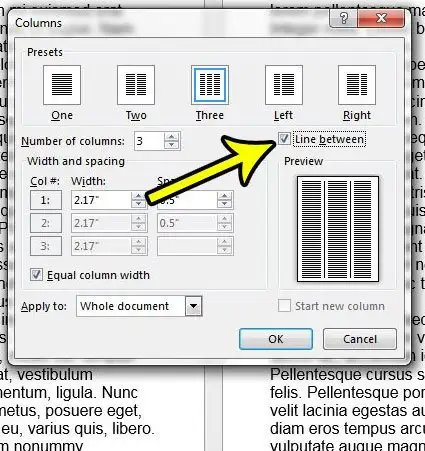
Vaš bi dokument tada trebao izgledati kao na slici ispod.
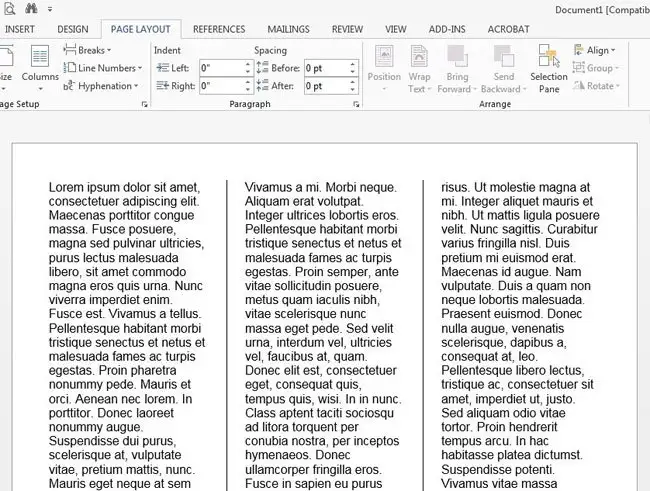
Kako formatirati više stupaca pomoću dijaloškog okvira Stupci u Wordu
Kada odaberete opciju Više stupaca na dnu padajućeg izbornika Stupci, otvarate novi prozor pod nazivom Dijaloški okvir Stupci.
Opcija u ovom izborniku omogućuje vam da odredite širinu i razmak za svaki stupac u dokumentu. Ova polja možete koristiti ako želite da neki stupci budu tanki, a neki široki ili ako ima premalo ili previše prostora između stupaca u dokumentu.
Ovom izborniku možete pristupiti tako da odete na Izgled stranice > Stupci > Više stupaca > Zatim poništite okvir s lijeve strane jednaka širina stupca . Ne bi se sva različita polja pod širinom i razmakom trebala moći uređivati, što vam omogućuje da odredite širinu stupca i razmak stupaca za svaki stupac u dokumentu.
Kako umetnuti separator stupaca u Microsoft Word
Nakon što dodate stupce u svoj dokument, stvari će se ponašati malo drugačije nego kada ste samo uređivali sadržaj standardnog dokumenta u dokumentu s jednim stupcem.
Ako trebate prestati dodavati informacije u jedan stupac i započeti s sljedećim, to možete učiniti učinkovito dodavanjem separatora stupaca.
Prijelom stupca u Wordu možete umetnuti tako da kliknete točku u dokumentu gdje želite dodati prijelom stupca, a zatim odete na karticu Izgled stranica i kliknite gumb pauze u grupi podešavanje stranice traku, a zatim odaberite stupac opcija unutar Prijelomi stranica .
Ako trebate ukloniti prijelome stupaca iz dokumenta, možete kliknuti karticu Početna na vrhu prozora, a zatim kliknuti gumb Prikaži/sakrij u grupi Odlomak na vrpci. Ovo će prikazati oznake za oblikovanje dokumenta i formatiranje stupaca. Zatim možete kliknuti na vrh stupca nakon prijeloma stupca, a zatim pritisnuti tipku Backspace.
Ovo će izbrisati dvotočku na dnu prethodnog stupca koji definira točku umetanja u separator stupaca.
Saznajte više o tome kako dodati retke između stupaca u programu Word 2013
Imajte na umu da ne možete odabrati između kojih stupaca želite dodati redove. To je ili linija između svakog stupca ili nema linija između stupaca. Ne možete odabrati da imate liniju između jednog stupca, ali ne i crtu između ostalih stupaca.
Koraci u ovom članku implementirani su u Microsoft Word 2013, ali će također raditi u većini drugih verzija Microsoft Worda koje uključuju navigacijsku traku, kao što je Microsoft Office 2016 ili 2019.
Kada kliknete gumb Više stupaca i otvorite dijaloški okvir Stupci, postoji nekoliko opcija u tom izborniku koje možete koristiti za prilagođavanje izgleda stupca u dokumentu. Opcije oblikovanja stupaca uključuju:
- Stupac nudi jedan stupac, dva stupca ili tri stupca, kao i lijeve i desne opcije koje imaju jedan debeli i jedan tanak stupac.
- broj stupaca
- linija između
- Širina i razmak pojedinih stupaca
- jednaka širina stupca
- Prijaviti se
- Započnite novi stupac
Da biste dodali okomite crte između jednog i sljedećeg stupca, morate imati najmanje dva stupca u dokumentu.
Ako ne želite koristiti stupce za cijeli dokument, možete dodati prijelom odjeljka iz Izgled stranice > Popis prijeloma. Sada ako kliknete unutar odjeljka dokumenta i promijenite nešto u stupcima, to će utjecati samo na stranice u trenutnom odjeljku. Ostale stranice u drugim odjeljcima zadržat će trenutni format stupca.